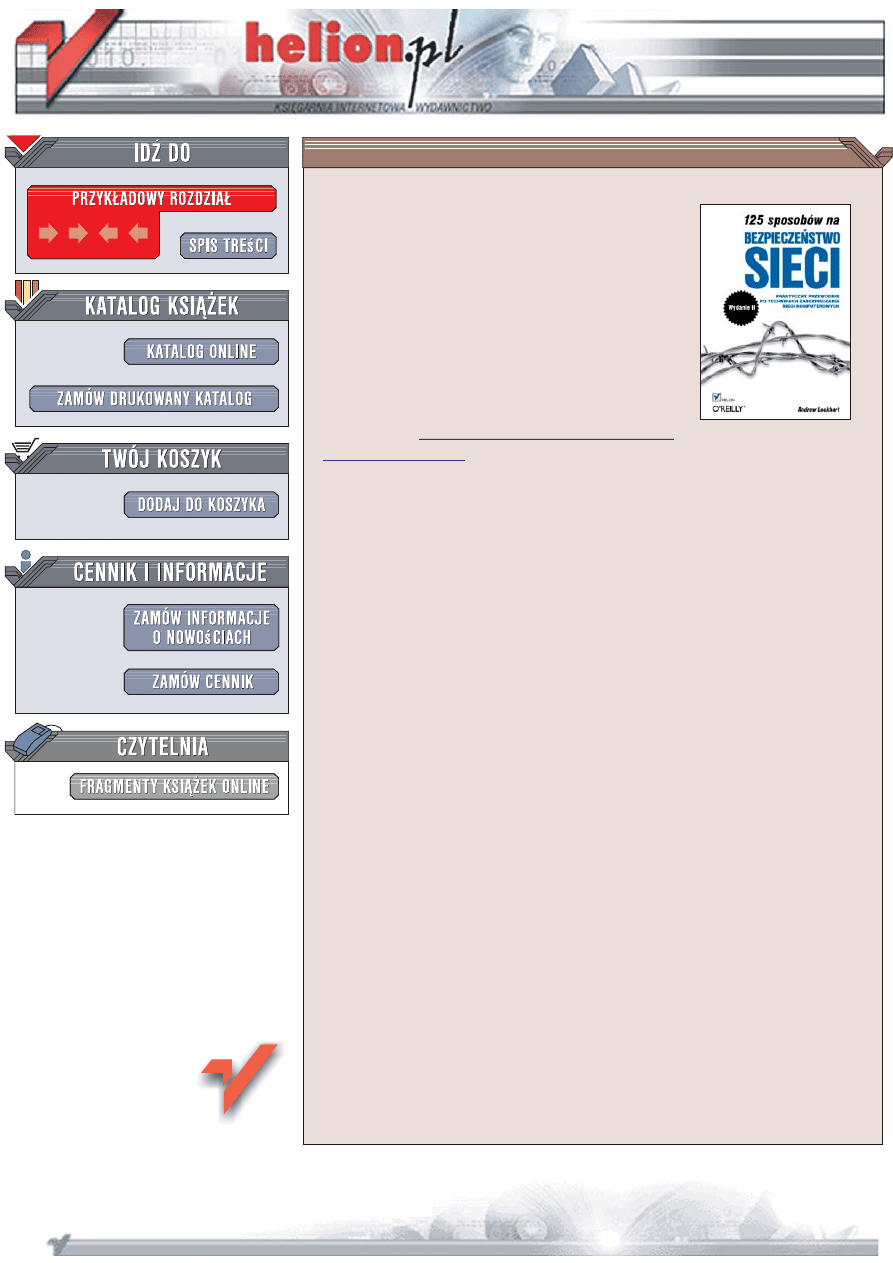
Wydawnictwo Helion
ul. Koœciuszki 1c
44-100 Gliwice
tel. 032 230 98 63
125 sposobów na
bezpieczeñstwo sieci.
Wydanie II
Autor: Andrew Lockhart
T³umaczenie: Leszek Sagalara na podstawie
„
100 sposobów
na bezpieczeñstwo sieci
”
w t³umaczeniu Witolda Zio³o
ISBN: 978-83-246-0986-4
Network Security Hacks: Tips & Tools for
Format: B5, stron: 440
Praktyczny przewodnik po technikach zabezpieczania sieci komputerowych
•
Jak sprawnie zabezpieczyæ system?
•
Jak zapewniæ sobie prywatnoœæ w internecie?
•
Jak skutecznie walczyæ z sieciowymi w³amywaczami?
W naszych domach montujemy solidne zamki i drzwi, chronimy samochody
wymyœlnymi alarmami, w firmach zak³adamy systemy monitoringu, jednak nadal wiele
osób nie zwraca wystarczaj¹cej uwagi na bezpieczeñstwo komputerów w sieciach
domowych oraz korporacyjnych. Luki w systemach informatycznych powoduj¹ ka¿dego
roku straty rzêdu miliardów dolarów, a przecie¿ dostêpnych jest wiele narzêdzi
i technik, które pozwalaj¹ skutecznie zabezpieczyæ komputery przed atakami
crackerów.
„
125 sposobów na bezpieczeñstwo w sieci. Wydanie II
”
to zaktualizowany
i rozbudowany zbiór praktycznych porad dotycz¹cych zabezpieczania systemów
informatycznych przed atakami. Dziêki wskazówkom przygotowanym przez cenionych
profesjonalistów dowiesz siê, jak stosowaæ najnowsze narzêdzia systemowe
i niezale¿ne programy do zabezpieczania systemów i danych, ochrony w³asnej
prywatnoœci w sieci czy bezpiecznego ³¹czenia zdalnych maszyn. Nauczysz siê tak¿e
zastawiaæ pu³apki na sieciowych napastników, wykrywaæ ich obecnoœæ w sieci i szybko
przywracaæ normalne funkcjonowanie systemu po ewentualnym ataku.
•
Zabezpieczanie systemów Windows i uniksowych
•
Zapewnianie prywatnoœci w internecie
•
Konfigurowanie i testowanie zapór sieciowych
•
Bezpieczne korzystanie z us³ug
•
Zabezpieczanie sieci przewodowych i bezprzewodowych
•
Monitorowanie dzia³ania sieci
•
Stosowanie silnego szyfrowania i uwierzytelniania
•
Wykrywanie w³amañ i przywracanie dzia³ania sieci
Stosuj sprawdzone sposoby zapewniania bezpieczeñstwa w sieci
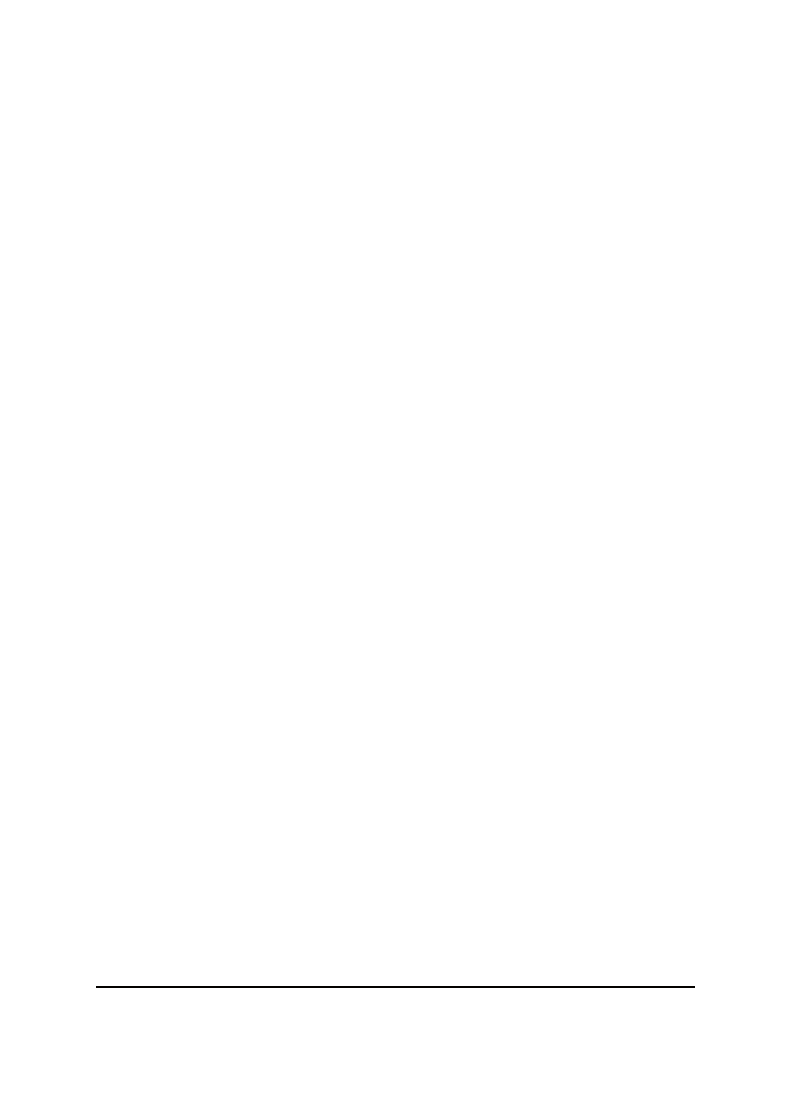
Spis treści
|
3
Spis treści
Twórcy książki ................................................................................................................................7
Wstęp .............................................................................................................................................11
Rozdział 1. Bezpieczeństwo systemu Unix ................................................................................17
1. Zabezpieczenie punktów montowania ........................................................................ 17
2. Wynajdywanie programów z ustawionymi bitami SUID i SGID ........................... 19
3. Wynajdywanie udostępnionych katalogów ................................................................ 20
4. Tworzenie elastycznych hierarchii uprawnień
za pomocą list ACL standardu POSIX ....................................................................... 21
5. Zabezpieczenie dzienników zdarzeń przed modyfikacją ......................................... 24
6. Podział zadań administracyjnych ................................................................................. 26
7. Automatyczna kryptograficzna weryfikacja sygnatury ............................................ 28
8. Odnalezienie nasłuchujących usług .............................................................................. 30
9. Zapobieganie wiązaniu się usług z interfejsami ......................................................... 33
10. Ograniczenie usług do środowiska sandbox .............................................................. 34
11. Użycie serwera proftp z MySQL jako źródłem danych uwierzytelniających ....... 38
12. Zabezpieczenie się przed atakami rozbicia stosu ....................................................... 41
13. grsecurity — zabezpieczenie na poziomie jądra ........................................................ 43
14. Ograniczanie aplikacji za pomocą łatki grsecurity ..................................................... 48
15. Ograniczanie wywołań systemowych za pomocą mechanizmu systrace .............. 50
16. Automatyczne tworzenie zasad mechanizmu systrace ............................................. 54
17. Kontrola logowania za pomocą modułów PAM ........................................................ 56
18. Ograniczenie użytkownikom usług przesyłania plików do SCP i SFTP ............... 60
19. Uwierzytelnianie za pomocą haseł jednorazowych ................................................... 63
20. Środowiska ograniczonych powłok .............................................................................. 66
21. Ograniczenie użytkownikom i grupom użycia zasobów ......................................... 67
22. Automatyczne uaktualnianie systemu ......................................................................... 69
Rozdział 2. Bezpieczeństwo systemu Windows ........................................................................71
23. Kontrola zainstalowanych poprawek ........................................................................... 72
24. Konfiguracja aktualizacji automatycznych
za pomocą przystawki Zasady grupy ........................................................................ 76
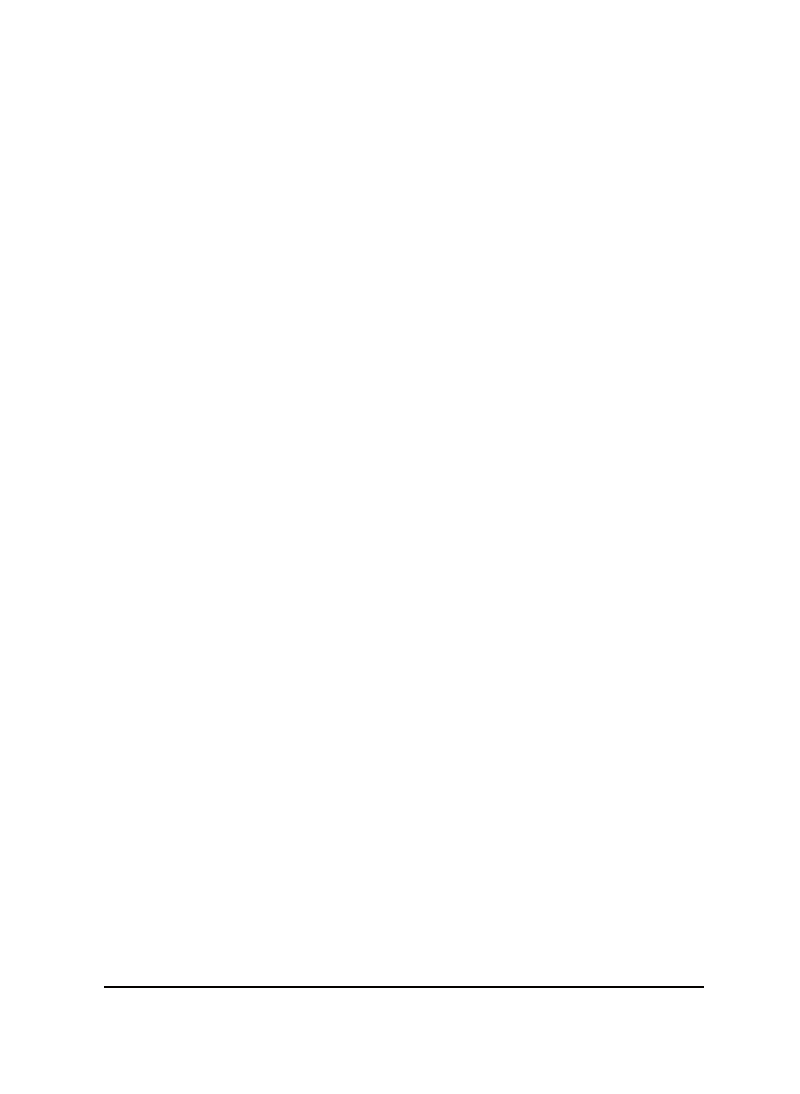
4
| Spis treści
25. Lista otwartych plików oraz procesów, które ich używają ...................................... 79
26. Lista działających usług i otwartych portów .............................................................. 81
27. Uruchomienie inspekcji .................................................................................................. 82
28. Zdobywanie informacji o programach uruchamianych automatycznie ................ 83
29. Zabezpieczenie dzienników zdarzeń ........................................................................... 85
30. Zmiana maksymalnej wielkości dzienników zdarzeń .............................................. 85
31. Archiwizacja i czyszczenie dzienników zdarzeń ....................................................... 87
32. Wyłączenie udziałów domyślnych ............................................................................... 89
33. Zaszyfrowanie folderu Temp ........................................................................................ 91
34. Tworzenie kopii zapasowej klucza EFS ....................................................................... 92
35. Czyszczenie pliku stronicowania podcza zamykania systemu ............................... 98
36. Wyszukiwanie haseł, których ważność nigdy nie wygasa ..................................... 100
Rozdział 3. Ochrona prywatności i anonimowość ..................................................................103
37. Ochrona przed analizą ruchu ...................................................................................... 103
38. Tunelowanie SSH za pomocą programu Tor ............................................................ 107
39. Bezproblemowe szyfrowanie plików ......................................................................... 108
40. Ochrona przed wyłudzaniem danych ........................................................................ 112
41. Mniej haseł na stronach WWW ................................................................................... 116
42. Szyfrowanie poczty w programie Thunderbird ....................................................... 118
43. Szyfrowanie poczty w systemie Mac OS X ............................................................... 123
Rozdział 4. Zapory sieciowe ......................................................................................................127
44. Zapora sieciowa Netfilter ............................................................................................. 127
45. Zapora sieciowa PacketFilter systemu OpenBSD .................................................... 131
46. Ochrona komputera za pomocą Zapory systemu Windows ................................. 138
47. Zamykanie otwartych portów i blokowanie protokołów ....................................... 146
48. Zastępujemy Zaporę systemu Windows ................................................................... 148
49. Tworzenie bramy uwierzytelniającej ......................................................................... 155
50. Sieć z ograniczeniem na wyjściu ................................................................................. 158
51. Testowanie zapory sieciowej ....................................................................................... 159
52. Filtrowanie adresów MAC za pomocą zapory sieciowej Netfilter ....................... 162
53. Blokowanie Tora ............................................................................................................ 163
Rozdział 5. Szyfrowanie i zabezpieczanie usług ......................................................................167
54. Szyfrowanie usług IMAP i POP za pomocą SSL ...................................................... 167
55. Konfiguracja serwera SMTP Sendmail wykorzystującego szyfrowanie TLS ...... 170
56. Konfiguracja serwera SMTP Qmail wykorzystującego szyfrowanie TLS ............ 172
57. Instalacja serwera Apache z rozszerzeniem SSL i z trybem suEXEC ................... 173
58. Zabezpieczenie serwera BIND .................................................................................... 178
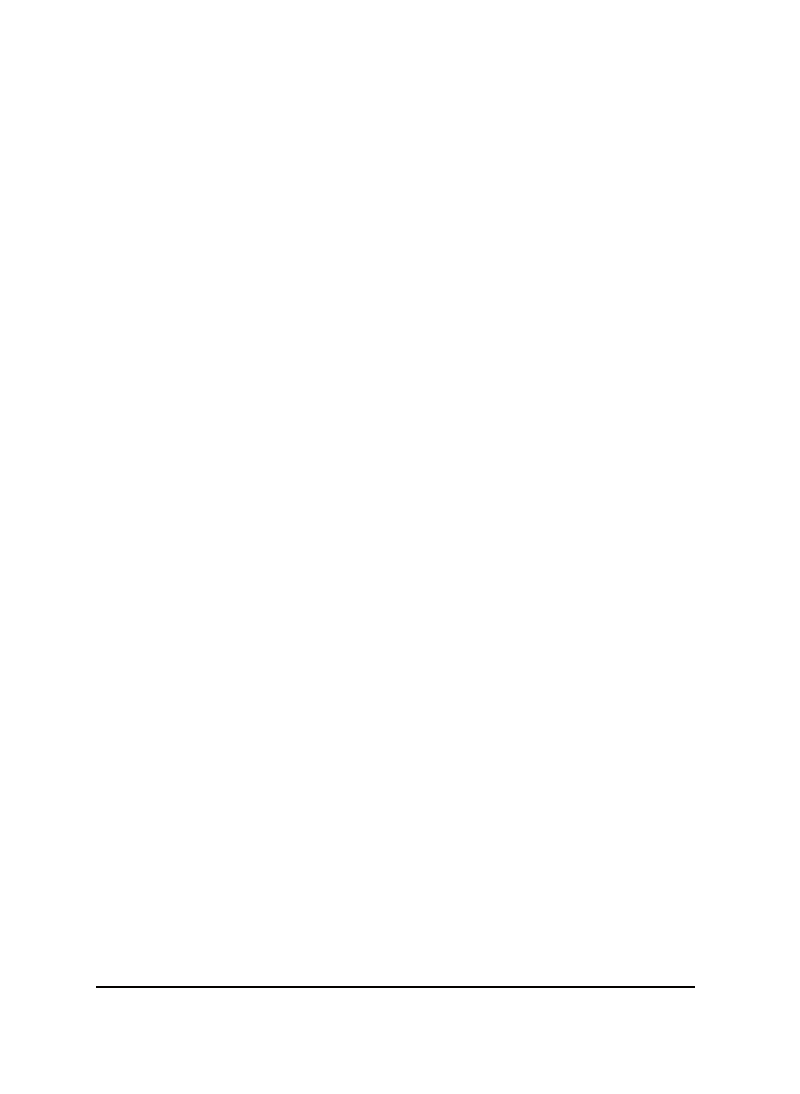
Spis treści
|
5
59. Konfiguracja prostego i bezpiecznego serwera DNS ............................................... 181
60. Zabezpieczenie bazy danych MySQL ........................................................................ 184
61. Bezpieczne udostępnianie plików w systemie Unix ................................................ 187
Rozdział 6. Bezpieczeństwo sieci ..............................................................................................191
62. Wykrywanie fałszowania odpowiedzi ARP ............................................................. 191
63. Tworzenie statycznych tablic ARP ............................................................................. 194
64. Ochrona SSH przed atakami typu brute-force ......................................................... 196
65. Wprowadzanie w błąd programów identyfikujących systemy operacyjne ......... 198
66. Inwentaryzacja sieci ....................................................................................................... 201
67. Wyszukiwanie słabych punktów sieci ....................................................................... 204
68. Synchronizacja zegarów serwerów ............................................................................. 213
69. Tworzenie własnego ośrodka certyfikacyjnego ........................................................ 215
70. Rozpowszechnienie certyfikatu CA wśród klientów ............................................... 218
71. Tworzenie i przywracanie kopii zapasowej ośrodka certyfikacji
za pomocą Usług certyfikatów .................................................................................. 219
72. Wykrywanie programów nasłuchujących w sieci Ethernet ................................... 226
73. Pomoc w śledzeniu napastników ................................................................................ 232
74. Wykrywanie wirusów w serwerach uniksowych .................................................... 234
75. Śledzenie luk w zabezpieczeniach .............................................................................. 238
Rozdział 7. Bezpieczeństwo sieci bezprzewodowych .............................................................241
76. Zmiana routera w zawansowaną platformę bezpieczeństwa ................................ 241
77. Szczegółowe uwierzytelnianie w sieci bezprzewodowej ........................................ 245
78. Portal przechwytujący ................................................................................................... 248
Rozdział 8. Rejestracja zdarzeń .................................................................................................255
79. Centralny serwer rejestracji zdarzeń (syslog) ........................................................... 256
80. Konfigurowanie rejestracji zdarzeń ............................................................................ 257
81. Włączenie systemu Windows w infrastrukturę syslog ........................................... 259
82. Automatyczne streszczanie dzienników zdarzeń .................................................... 266
83. Automatyczne monitorowanie dzienników zdarzeń .............................................. 268
84. Zbieranie informacji o zdarzeniach ze zdalnych ośrodków ................................... 271
85. Rejestracja działań użytkowników za pomocą systemu rozliczeń ........................ 276
86. Centralne monitorowanie stanu bezpieczeństwa serwerów .................................. 278
Rozdział 9. Monitorowanie i wyznaczanie trendów .................................................................287
87. Monitorowanie dostępności usług .............................................................................. 288
88. Kreślenie trendów .......................................................................................................... 295
89. ntop — statystyki sieci w czasie rzeczywistym ........................................................ 298
90. Gromadzenie statystyk za pomocą reguł zapory sieciowej .................................... 300
91. Zdalne nasłuchiwanie ruchu sieciowego ................................................................... 301
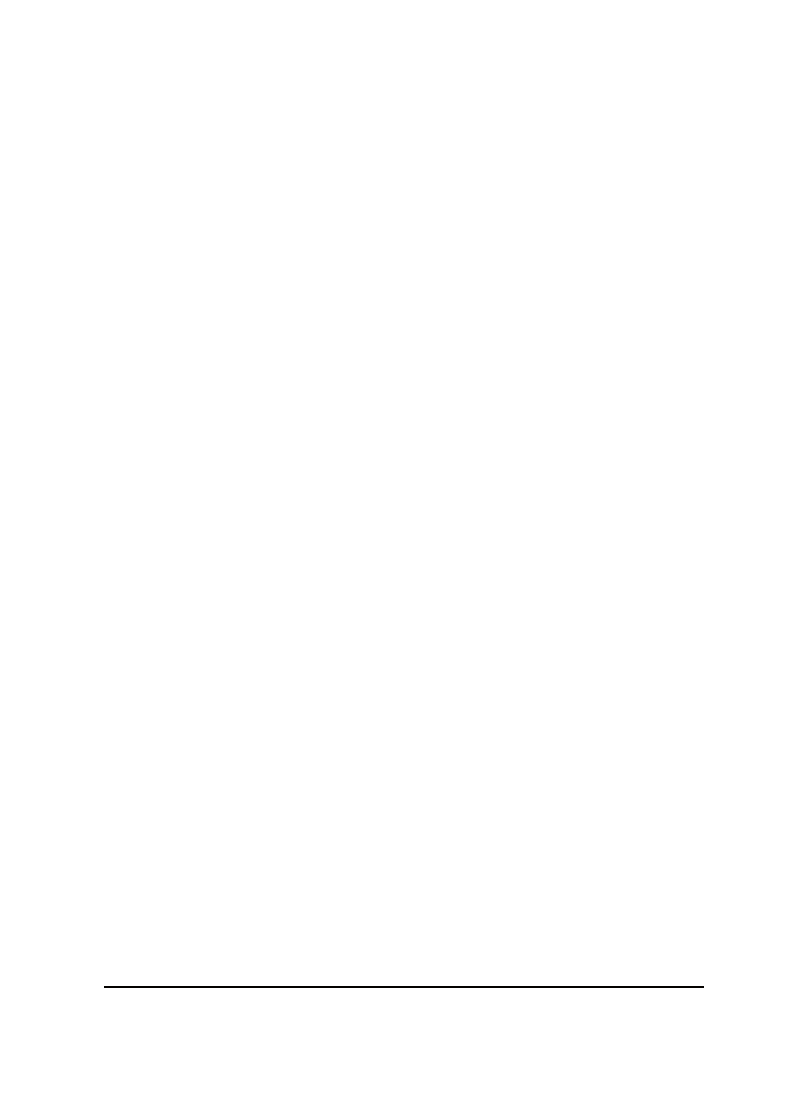
6
| Spis treści
Rozdział 10. Bezpieczne tunele .................................................................................................305
92. Konfiguracja protokołu IPsec w systemie Linux ...................................................... 305
93. Konfiguracja protokołu IPsec w systemie FreeBSD ................................................. 309
94. Konfiguracja protokołu IPsec w systemie OpenBSD ............................................... 313
95. Szyfrowanie oportunistyczne za pomocą Openswan ............................................. 317
96. Przekazywanie i szyfrowanie ruchu za pomocą protokołu SSH .......................... 319
97. Szybkie logowanie za pomocą kluczy klienta SSH .................................................. 321
98. Proxy Squid w połączeniu SSH ................................................................................... 323
99. Użycie SSH jako proxy SOCKS 4 ................................................................................ 325
100. Szyfrowanie i tunelowanie ruchu za pomocą SSL ................................................... 328
101. Tunelowanie połączeń wewnątrz HTTP ................................................................... 330
102. Tworzenie tunelu za pomocą VTun i SSH ................................................................ 332
103. Generator plików vtund.conf ...................................................................................... 337
104. Tworzenie sieci VPN łączących różne platformy systemowe ................................ 341
105. Tunelowanie PPP ........................................................................................................... 347
Rozdział 11. Wykrywanie włamań do sieci ...............................................................................349
106. Wykrywanie włamań za pomocą programu Snort .................................................. 350
107. Śledzenie alarmów ........................................................................................................ 354
108. Monitorowanie w czasie rzeczywistym ..................................................................... 357
109. Zarządzanie siecią sensorów ....................................................................................... 363
110. Pisanie własnych reguł programu Snort ................................................................... 370
111. Zapobieganie włamaniom za pomocą programu Snort_inline ............................. 376
112. Sterowanie zaporą sieciową za pomocą programu SnortSam ............................... 379
113. Wykrywanie nietypowego zachowania ..................................................................... 383
114. Automatyczne uaktualnianie reguł programu Snort .............................................. 384
115. Budowa sieci niewidzialnych sensorów .................................................................... 386
116. Użycie programu Snort w wysoko wydajnych środowiskach sieciowych .......... 387
117. Wykrywanie i zapobieganie atakom na aplikacje WWW ...................................... 391
118. Wykrywanie wirusów w ruchu sieciowym .............................................................. 395
119. Symulacja sieci niezabezpieczonych komputerów .................................................. 399
120. Rejestracja aktywności komputera-pułapki .............................................................. 405
Rozdział 12. Powrót do działania i reakcja ...............................................................................411
121. Tworzenie obrazu systemu plików ............................................................................ 411
122. Weryfikacja integralności plików ............................................................................... 413
123. Wykrywanie zmodyfikowanych plików za pomocą pakietów RPM ................... 418
124. Poszukiwanie zainstalowanych zestawów rootkit .................................................. 420
125. Poszukiwanie właściciela sieci .................................................................................... 422
Skorowidz ..................................................................................................................................425
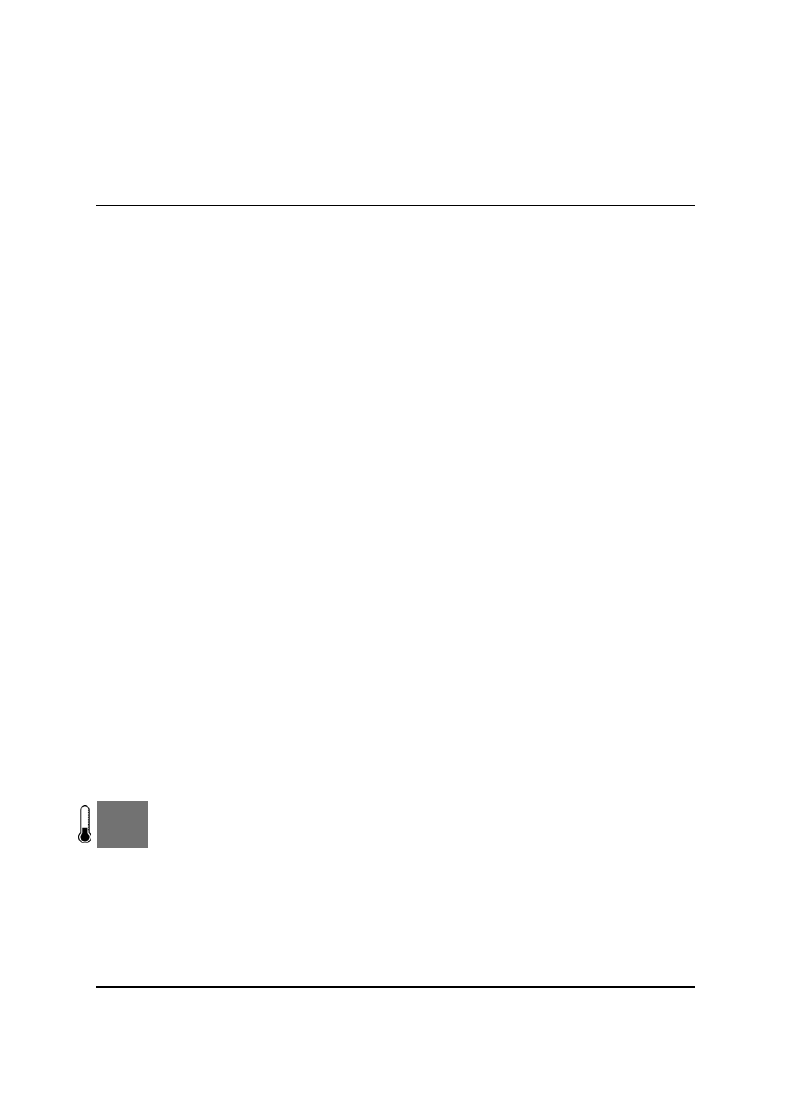
Zabezpieczenie punktów montowania
SPOSÓB
1.
Bezpieczeństwo systemu Unix
|
17
R O Z D Z I A Ł P I E R W S Z Y
Bezpieczeństwo
systemu Unix
Sposoby 1. – 22.
Budowa sieci polega na łączeniu komputerów, co oznacza, że sieć komputerowa nie jest
bardziej bezpieczna niż komputery, z których się składa. Jeden niezabezpieczony kom-
puter stanowi zagrożenie dla całej sieci, gdyż gdy tylko dostanie się w niepowołane ręce,
może zostać wykorzystany jako narzędzie rekonesansu lub platforma prowadzenia ata-
ku. Gdy w którymś z serwerów działają łatwe do zawładnięcia usługi, zapory sieciowe
(ang. firewall), systemy wykrywania włamań i inne środki bezpieczeństwa stają się bez-
radne. Przed zabezpieczeniem samej sieci, należy najpierw w dostatecznym stopniu za-
bezpieczyć komputery tej sieci.
W rozdziale przedstawiono wiele sposobów zmniejszenia ryzyka związanego z działa-
niem usług systemu uniksowego. Mimo że każde zaprezentowanie tu rozwiązanie sta-
nowi zamkniętą całość, warto zapoznać się z resztą rozdziału. Stosując środki obronne
tylko jednego rodzaju, ryzykuje się, że wszelkie starania pójdą na marne, gdy tylko wła-
mywacz odkryje jak je obejść. Skarbiec na Wawelu nie jest chroniony jedynie drzwiami
z kłódką, podobnie żadne pojedyncze rozwiązanie nie może skutecznie zabezpieczyć żad-
nego serwera, a liczba potrzebnych środków bezpieczeństwa rośnie wraz z wartością chro-
nionych zasobów.
Zapewnienie bezpieczeństwa jest stałym procesem, który musi trwać i musi być doglądany.
Nie ma, poza odłączeniem komputera od sieci, żadnego innego pojedynczego sposobu jego
zabezpieczenia. Pamiętając o tym, można przystąpić do budowy bezpiecznego serwera za-
spokajającego określone potrzeby.
S P O S Ó B
1.
Zabezpieczenie punktów montowania
Za pomocą opcji montowania można ograniczyć działania włamywacza.
Z Uniksa korzysta się przeważnie przez jego system plików. Dlatego warto ograniczyć to,
co z plikami może zrobić włamywacz po przedostaniu się do systemu. Jednym ze sposobów
na to jest użycie ograniczających opcji montowania.
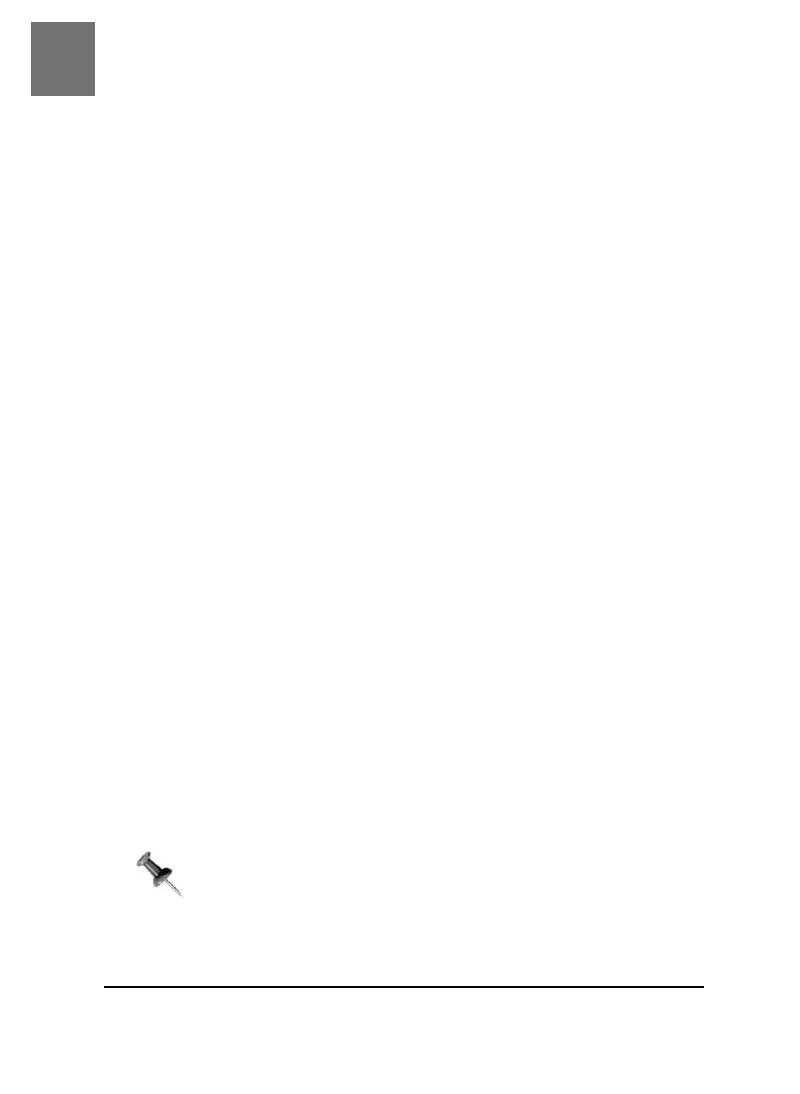
SPOSÓB
1.
Zabezpieczenie punktów montowania
18
| Bezpieczeństwo systemu Unix
Opcja montowania
decyduje o sposobie dostępu do systemu plików. Przekazywana jest do
jądra systemu operacyjnego w czasie uruchamiania systemu plików. Opcje montowania
można wykorzystać, by uniemożliwić traktowanie plików jako urządzeń, wykonywanie
programów binarnych oraz wykorzystanie bitu SUID. W tym celu używa się parametrów
odpowiednio nodev, noexec i nosuid. System plików można również za pomocą opcji
ro zamontować w trybie „tylko do odczytu”.
Parametry te podaje się wierszu poleceń, wydając polecenie mount z opcją -o. Przezna-
czywszy na przykład dla katalogu /tmp oddzielną partycję, będącą trzecią partycją pierw-
szego dysku IDE systemu, można zamontować ją za pomocą parametrów nodev, noexec
i nosuid za pomocą poniższego polecenia:
# mount -o nodev,noexec,nosuid /dev/hda3 /tmp
Poleceniu temu odpowiada zapis w pliku /etc/fstab:
/dev/hda3 /tmp ext3 defaults,nodev,noexec,nosuid 1 2
Po starannym przeanalizowaniu swoich potrzeb i podzieleniu dysku na kilka systemów
plików można za pomocą opcji montowania zwiększyć trudności, jakie napotka włamy-
wacz, próbując głębiej wniknąć do systemu. Najlepiej to zrobić, dzieląc drzewo katalogów
na obszary, w których do poprawnego działania systemu musi istnieć możliwość zapi-
sywania oraz na takie, w których taka możliwość nie jest konieczna. Opcję „tylko do od-
czytu” można zastosować we wszystkich częściach systemu plików, których zawartość nie
zmienia się często. Dobrym kandydatem do użycia tej opcji może być na przykład katalog
/usr
, ale zależy to od częstotliwości uaktualniania oprogramowania systemowego.
Oczywiście wiele katalogów (na przykład /home) musi być montowanych w trybie „do
odczytu i do zapisu”. Mimo to jest bardzo mało prawdopodobne, by użytkownicy trady-
cyjnego systemu wielodostępnego musieli uruchamiać w swoich katalogach macierzystych
programy binarne z bitem SUID, lub by musieli w nich tworzyć pliki urządzeń. Dlatego
katalogi macierzyste użytkowników można przechowywać w oddzielnym systemie plików
zamontowanym z opcjami nodev i nosuid. Dodatkowo, jeżeli dojdzie się do wniosku, że
użytkownicy nie muszą uruchamiać programów przechowywanych w swych katalogach
macierzystych, można też użyć opcji montowania noexec. Podobna sytuacja ma miejsce
w przypadku katalogów /tmp i /var, w których prawdopodobieństwo, by jakiś proces miał
uzasadnione powody wykonywania programów binarnych z bitem SUID, lub bez niego,
albo korzystał z plików urządzeń jest bardzo małe. Tego rodzaju zabezpieczenie zapo-
biega pozostawieniu przez włamywacza trojana na przykład w katalogu /tmp lub w katalo-
gu któregoś użytkownika. W takim przypadku włamywaczowi uda się zainstalować pro-
gram, ale nie będzie mógł go już uruchomić, bez względu na bity chmod programu.
Należy zauważyć, że usługi działające w środowisku chroot() [Sposób 10.]
mogą nie działać, gdy opcja nodev zostanie użyta do systemu plików działającym
w tym środowisku. Wynika to z tego, że urządzenia takie jak /dev/log czy
/dev/null
muszą być dostępne w środowisku chroot().
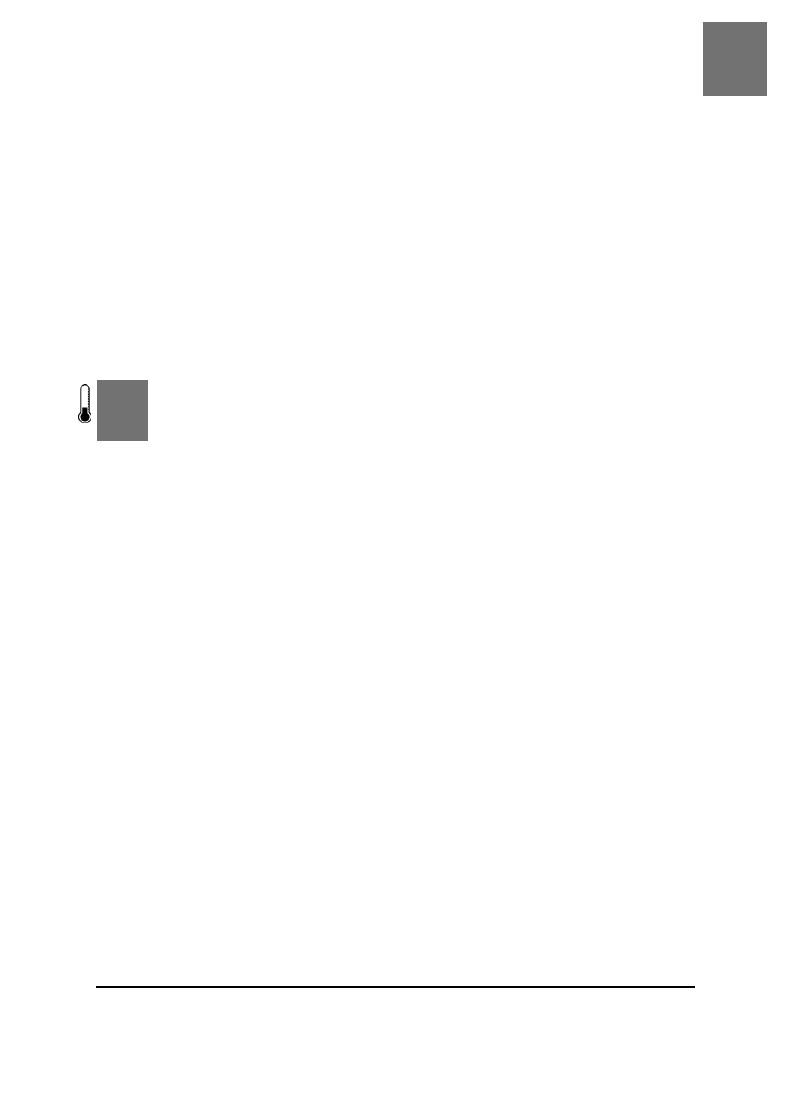
Wynajdywanie programów z ustawionymi bitami SUID i SGID
SPOSÓB
2.
Bezpieczeństwo systemu Unix
|
19
Istnieje kilka sposobów, za pomocą których włamywacz może obejść ograniczenia punk-
tów montowania. W Linuksie działanie opcji noexec można ominąć, uruchamiając pro-
gramy binarne znajdujące się w takim systemie plików za pomocą biblioteki /lib/ld-linux.so.
Na pierwszy rzut oka wydaje się, że można temu zaradzić uniemożliwiając uruchomienie
biblioteki ld-linux.so, ale to uniemożliwiłoby również wykonywanie się wszystkich pro-
gramów korzystających z bibliotek dołączanych dynamicznie.
Zatem jeżeli wszystkie używane programy nie są połączone z bibliotekami statycznie (a naj-
prawdopodobniej nie są), użycie opcji noexec w Linuksie ma niewielkie znaczenie. Poza
tym, włamywacz, który zdobył uprawnienia użytkownika root nie będzie zbyt dotkliwie
ograniczony zamontowaniem systemu plików ze specjalnymi opcjami, gdyż może on
rozmontować go i zamontować ponownie za pomocą opcji -o remount. Jednak stosując
opcje montowania, można z łatwością ograniczyć możliwość działania włamywacza, zanim
ten posiądzie uprawnienia użytkownika root.
S P O S Ó B
2.
Wynajdywanie programów z ustawionymi bitami SUID i SGID
Szybki sposób wykrycia programów, które mogą umożliwić uzyskanie uprawnień użytkownika root
oraz programów otwierających tylne wejścia.
Jedna z możliwości zwiększenia przez użytkownika swoich uprawnień w systemie polega
na wykorzystaniu słabości programu opatrzonego bitem SUID lub SGID. Bity SUID i SGID
służą do uzyskania przez program specjalnych uprawnień, wyższych od posiadanych przez
uruchamiającego go użytkownika. Jednym z takich programów jest passwd. Pozwolenie
użytkownikowi na zmianę hasła, przy jednoczesnym uniemożliwieniu mu modyfikowania
systemowego pliku haseł oznacza, że program passwd musi działać z uprawnieniami użyt-
kownika root. Dlatego program ten ma ustawiony bit SUID, który powoduje, że program
wykonywany jest z uprawnieniami jego właściciela. Podobnie, gdy ustawiony jest bit
SGID, program wykonuje się z uprawnieniami grupy będącej właścicielem pliku.
Wynik działania polecenia ls -l na programie binarnym mającym ustawiony bit SUID
wygląda następująco:
-r-s--x--x 1 root root 16336 Feb 13 2003 /usr/bin/passwd
Zamiast bitu wykonania (x), w grupie bitów właściciela pliku programu występuje bit s,
który oznacza, że program posiada ustawiony bit SUID.
Niestety, źle napisany program binarny posiadający ustawiony bit SUID lub SGID może
posłużyć do szybkiego i stosunkowo łatwego podniesienia uprawnień użytkownika. Poza
tym włamywacz, który już zdobył uprawnienia użytkownika root, może ukryć w systemie
programy binarne SUID, by otworzyć sobie tylne wejście do systemu. Z tych powodów
należy odnaleźć w systemie wszystkie programy binarne SUID i SGID. Jest to prosta czyn-
ność, którą można wykonać za pomocą polecenia:
# find / \( -perm -4000 -o -perm -2000 \) -type f -exec ls -la {} \;
Ważną rzeczą, którą należy stwierdzić, jest to czy program SUID jest skryptem powłoki,
czy plikiem binarnym, gdyż niezwykle łatwo jest zmienić potencjalnie nieszkodliwy skrypt
w tylne wejście do systemu. Na szczęście większość systemów operacyjnych ignoruje bity
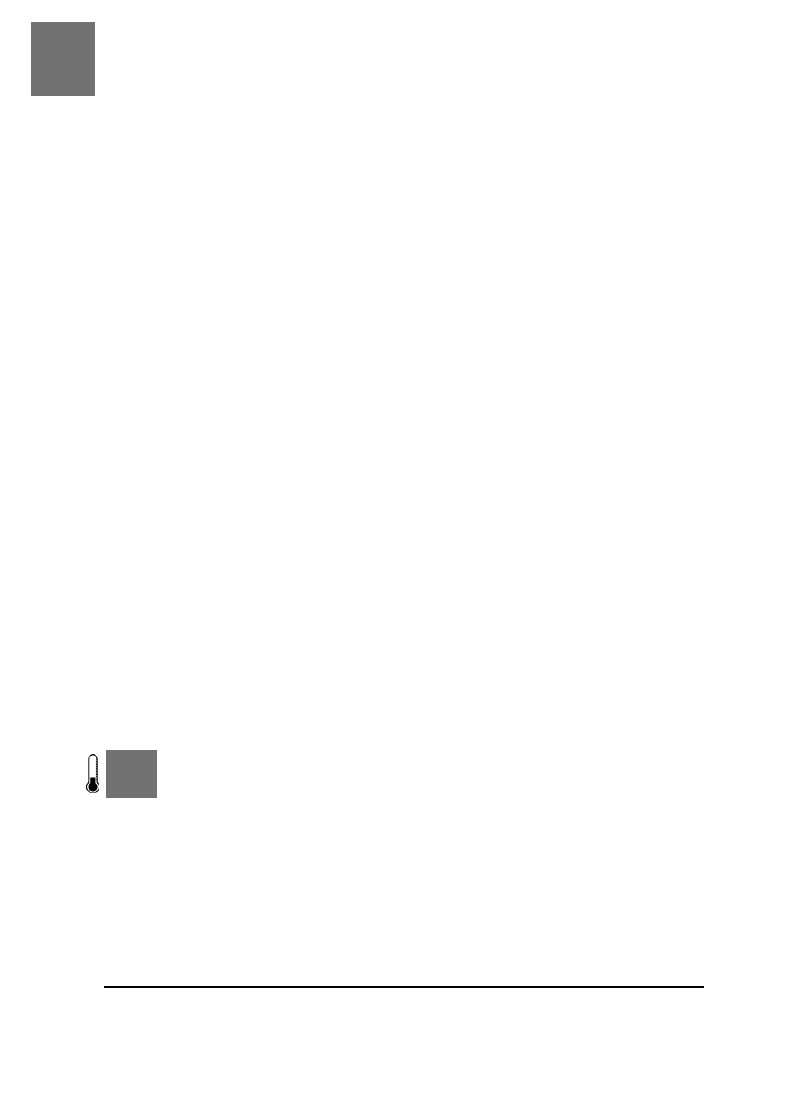
SPOSÓB
3.
Wynajdywanie udostępnionych katalogów
20
| Bezpieczeństwo systemu Unix
SUID i SGID skryptów powłoki. Chcąc odnaleźć wszystkie skrypty z ustawionymi bitami
SUID lub SGID, należy zmienić argument opcji -exec ostatniego polecenia i dodać do
niego potok:
# find / \( -perm -4000 -o -perm -2000 \) \
-type f -exec file {} \; | grep -v ELF
W tym przypadku, po odkryciu pliku z ustawionym bitem SUID lub SGID uruchomiony
zostanie program file, który sprawdzi, jakiego rodzaju jest badany plik. Jeżeli jest to plik
wykonywalny, program grep odfiltruje go. W przeciwnym razie informacje o pliku pojawią
się na ekranie.
W większości systemów operacyjnych pliki wykonywalne zapisane są w formacie ELF.
W przypadku systemów operacyjnych nie korzystających z tego formatu (starsze wersje
Linuksa używały formatu a.out, a AIX używa XCOFF), należy w poleceniu grep zastąpić
typ ELF typem formatu binarnego używanego w danym systemie operacyjnym. W przy-
padku wątpliwości, jaki format jest używany w danym systemie, program file należy wyko-
nać na dowolnym programie binarnym, w wyniku czego na ekranie pojawi się poszuki-
wany łańcuch znaków.
Oto przykład użycia programu file na pliku binarnym systemu Mac OS X:
$ file /bin/sh
/bin/sh: Mach-O executable ppc
Można jeszcze pójść dalej i za pomocą programu cron uruchamiać polecenie wyszukują-
ce programy SUID codziennie, a wynik jego działania zapisywać do pliku. Na przykład
poniższy zapis znajdujący się w pliku crontab służy do wyszukiwania plików z ustawio-
nym bitem SUID lub SGID i do porównania aktualnych wyników poszukiwań z wynikami
z dnia poprzedniego, a następnie wysyłania wyników poprzez email (wszystkie polecenia
należy wpisać w jednym wierszu):
0 4 * * * find / \( -perm -4000 -o -perm -2000 \) -type f \
> /var/log/sidlog.new &&
diff /var/log/sidlog.new /var/log/sidlog &&
mv /var/log/sidlog.new /var/log/sidlog
Aktualna lista plików SUID i SGID zostanie zapisana do pliku /var/log/sidlog.
S P O S Ó B
3.
Wynajdywanie udostępnionych katalogów
Szybki sposób wykrycia niezabezpieczonych katalogów.
Katalogi, w których mogą zapisywać wszyscy (ang. world-writable) lub członkowie grup,
stanowią z punktu widzenia bezpieczeństwa poważny problem. Jeżeli maski umask są
niepoprawne, użytkownicy mogą nieświadomie tworzyć niebezpieczne pliki, nie zdając
sobie przy tym sprawy z wynikających z tego konsekwencji. Mając to na uwadze, należy
odszukać w systemie wszystkie katalogi o rozluźnionych uprawnieniach. Podobnie jak
w poprzednim przypadku [Sposób 2.], można to zrobić za pomocą programu find:
# find / -type d \( -perm -g+w -o -perm -o+w \) -exec ls -lad {} \;
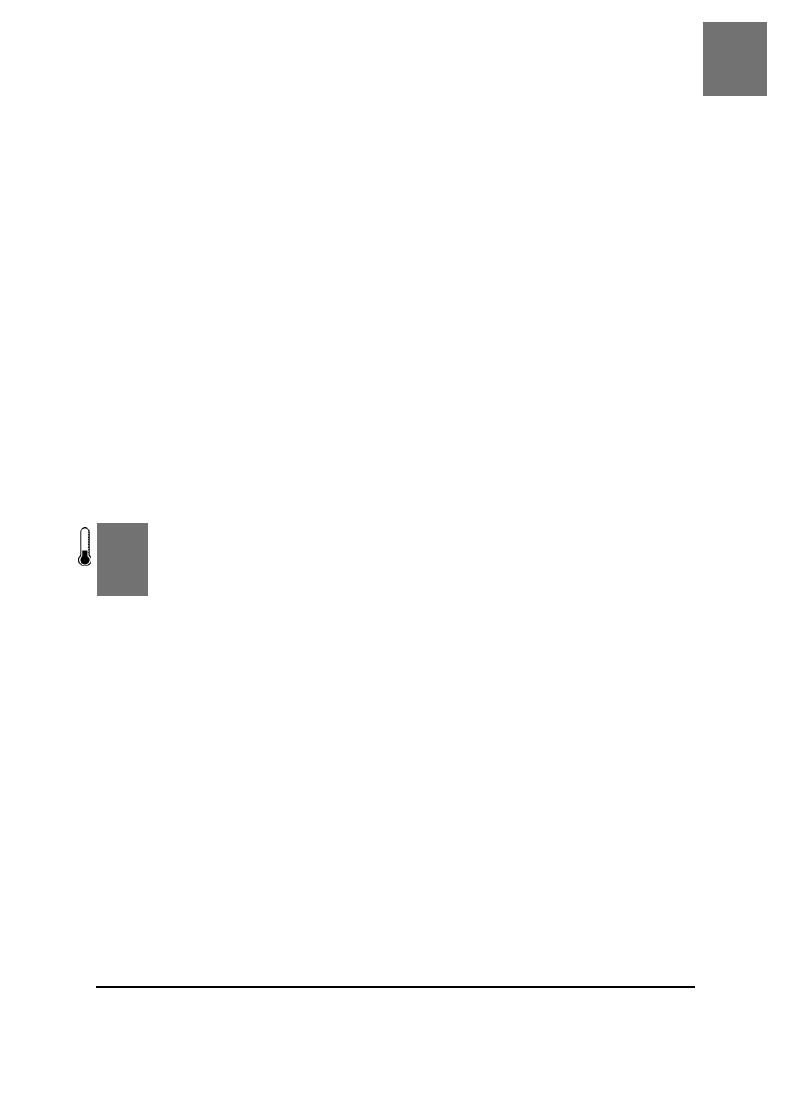
Tworzenie elastycznych hierarchii uprawnień za pomocą list ACL standardu POSIX
SPOSÓB
4.
Bezpieczeństwo systemu Unix
|
21
Wszystkie katalogi, których nazwy pojawią się w wyniku działania tego polecenia, powinny
mieć ustawiony w uprawnieniach „lepki” bit reprezentowany przez literę t. Ustawienie
„lepkiego” bitu w uprawnieniach do katalogu, w którym zapisywać mogą wszyscy po-
woduje, że mimo że wszyscy mogą tworzyć w nim pliki, to jednak nikt nie może usuwać
ani modyfikować plików innych użytkowników.
Dostrzegając w wyniku działania powyższego polecenia katalog nie zawierający „lep-
kiego” bitu należy się zastanowić, czy rzeczywiście uprawnienia do zapisu w tym kata-
logu muszą mieć wszyscy, czy może lepiej jest zastosować w nim uprawnienia grupowe
lub listy ACL [Sposób 4.]. Jeżeli uprawnienia do zapisywania w katalogu muszą mieć
rzeczywiście wszyscy, należy za pomocą polecenia chmod +t ustawić w nim „lepki” bit.
Aby uzyskać listę katalogów, które nie mają ustawionego „lepkiego” bitu, należy wydać
polecenie:
# find / -type d \( -perm -g+w -o -perm -o+w \) \
-not -perm -a+t -exec ls -lad {} \;
W przypadku systemów, które dla każdego użytkownika tworzą oddzielną grupę (na
przykład przy tworzeniu użytkownika andrew tworzona jest równocześnie jego podstawo-
wa grupa o tej samej nazwie), należy zmodyfikować poprzednie polecenie, by nie poszu-
kiwało katalogów zapisywalnych przez grupy. W przeciwnym razie na ekranie pojawi się
wiele nieistotnych informacji. W tym celu z polecenia należy usunąć człon -perm -g+w.
S P O S Ó B
4.
Tworzenie elastycznych hierarchii uprawnień
za pomocą list ACL standardu POSIX
Tam, gdzie tradycyjne uniksowe uprawnienia nie wystarczą, należy wykorzystać listy ACL.
W większości przypadków tradycyjny system uprawnień systemu Unix sprawdza się zna-
komicie. Jednak w środowiskach wielu współpracujących ze sobą użytkowników wyma-
gających dostępu do różnych plików, system ten staje się nieporęczny. Listy kontroli dostę-
pu ACL (ang. Access Control List) są czymś stosunkowo nowym w systemach uniksowych,
ale od jakiegoś czasu są wykorzystywane w ich komercyjnych odpowiednikach. Listy
ACL co prawda nie zwiększają bezpieczeństwa systemu, za to zmniejszają złożoność
zarządzania uprawnieniami. List ACL są nowym sposobem nadawania uprawnień do
plików i katalogów, nie wymagającym tworzenia niepotrzebnych grup.
Listy ACL przechowywane są w postaci rozszerzonych atrybutów w metadanych systemu
plików. Jak sama nazwa wskazuje, służą do przyznawania lub odmawiania dostępu do
danego pliku na podstawie zdefiniowanych kryteriów. Listy ACL nie polegają jednak na
całkowitej rezygnacji z tradycyjnego systemu uprawnień. Listy ACL można definiować
zarówno dla użytkowników, jak i grup, i wciąż związane są z dostępem do odczytu, do
zapisu i do wykonania. Dodatkowo listę kontroli dostępu można zdefiniować dla dowol-
nego użytkownika lub grupy, którym nie została przypisana żadna inna lista ACL, co ma
podobne znaczenie jak bity „pozostali” w uprawnieniach do pliku.
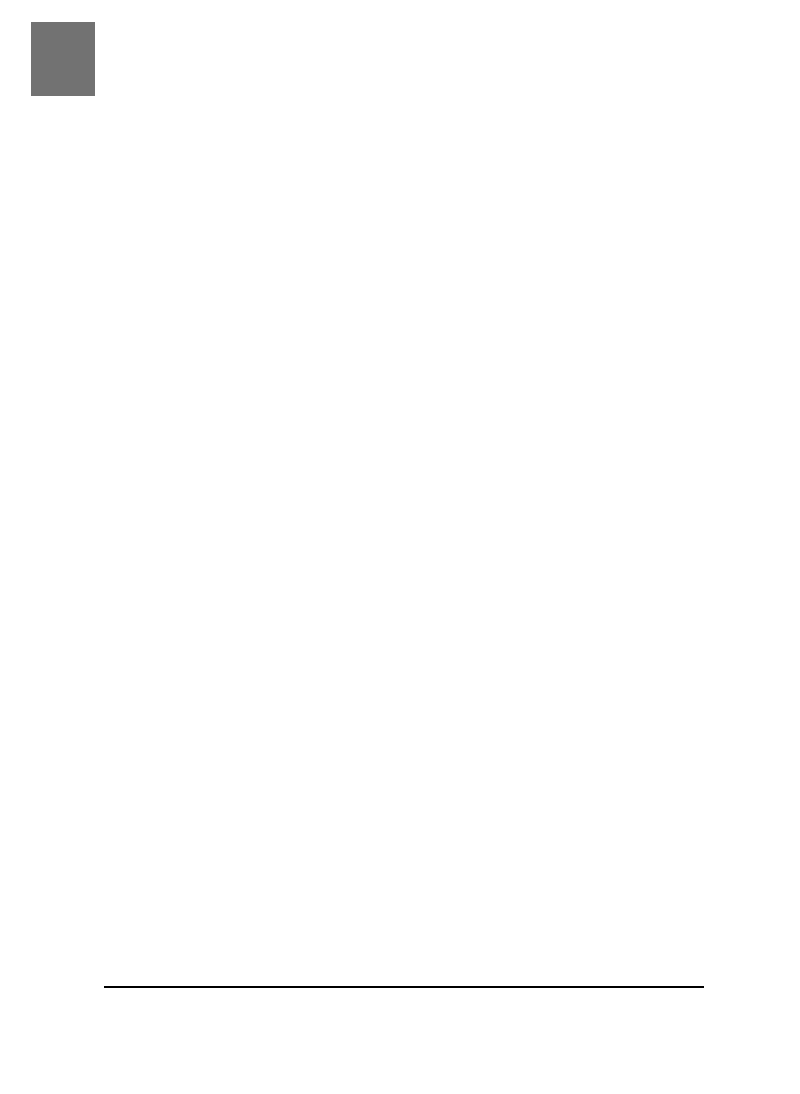
SPOSÓB
4.
Tworzenie elastycznych hierarchii uprawnień za pomocą list ACL standardu POSIX
22
| Bezpieczeństwo systemu Unix
System list kontroli dostępu używa też tak zwanych masek ACL, filtrujących uprawnienia
wszystkich list ACL dotyczących określonych użytkowników lub grupy. Działanie masek
ACL jest podobne do działania polecenia umask, choć nie do końca. Gdy na przykład
maska ACL przyjmuje wartość r--, dowolna lista ACL odnosząca się do określonego użyt-
kownika lub grupy, która pozwala na więcej (na przykład rw-), zostaje w rezultacie ograni-
czona do r--. Katalogi mogą zawierać domyślne listy ACL, które definiują początkowe listy
ACL tworzonych w nich plików i podkatalogów.
Aktywacja list kontroli dostępu
Większość stosowanych obecnie systemów plików w Linuksie (Ext2/3, ReiserFS, JFS i XFS)
potrafi obsługiwać listy ACL. W przypadku korzystania z systemu Linux należy spraw-
dzić, czy ustawiona została jedna z poniższych opcji konfiguracyjnych jądra, odpowiednio
do używanego systemu plików:
CONFIG_EXT2_FS_POSIX_ACL=y
CONFIG_EXT3_FS_POSIX_ACL=y
CONFIG_REISERFS_FS_POSIX_ACL=y
CONFIG_JFS_POSIX_ACL=y
CONFIG_FS_POSIX_ACL=y
CONFIG_XFS_POSIX_ACL=y
Aby aktywować listy ACL w systemie FreeBSD, należy zamontować dowolny system
plików z opcją montowania acls:
# mount -o acls -u /usr
# mount
/dev/ad0s1a on / (ufs, local)
devfs on /dev (devfs, local)
/dev/ad0s1e on /tmp (ufs, local, soft-updates)
/dev/ad0s1f on /usr (ufs, local, soft-updates, acls)
/dev/ad0s1d on /var (ufs, local, soft-updates)
Opcja -u powoduje aktualizację montowania, co umożliwia zmianę opcji montowania
dla aktualnie zamontowanego systemu plików. W celu cofnięcia operacji można wyłączyć
listy ACL, używając opcji noacls. Aby automatycznie włączyć listy ACL wraz ze startem
systemu, należy w następujący sposób zmodyfikować wpis w pliku /etc/fstab:
/dev/ad0s1f /usr ufs rw,acls 2 2
Zarządzanie listami ACL
Listy ACL modyfikuje się i usuwa za pomocą programu setfacl. Aby zmodyfikować listę
ACL, należy posłużyć się opcją -m, po której należy podać listę ACL oraz nazwę lub nazwy
plików. Aby usunąć listę ACL, należy posłużyć się opcją -x, po której należy podać listę
lub listy ACL.
Istnieją trzy ogólne postacie list ACL — listy użytkownika, grupy i pozostałych. Przyjrzyjmy
się im bliżej:
# Lista ACL użytkownika
u:[użytkownik]:<tryb_dostępu>
# Lista ACL grupy
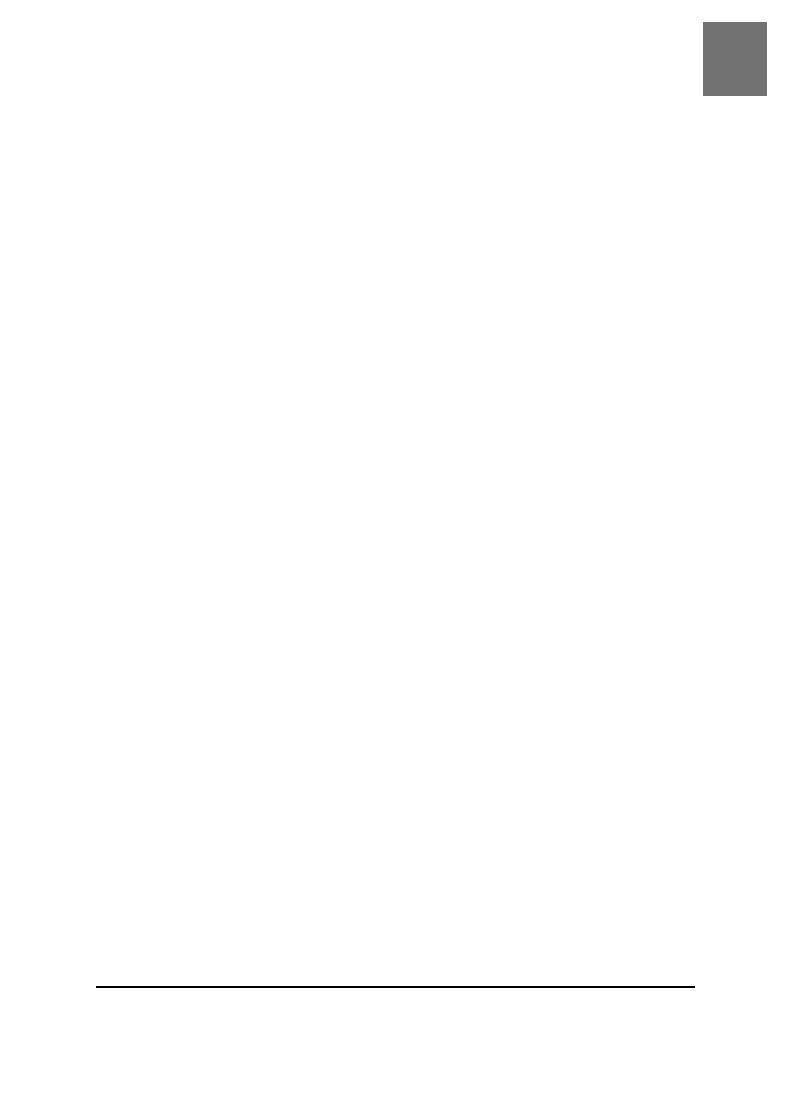
Tworzenie elastycznych hierarchii uprawnień za pomocą list ACL standardu POSIX
SPOSÓB
4.
Bezpieczeństwo systemu Unix
|
23
g:[grupa]:<tryb_dostępu>
# Lista ACL pozostałych
o:<tryb_dostępu>
Należy zauważyć, że w listach ACL użytkownika i grupy nazwy użytkowników i grup,
których dotyczą listy ACL, nie są wymagane. Jeżeli nazwy te zostaną pominięte, ozna-
cza to, że lista ACL zostanie zastosowana do bazowej listy ACL uzyskanej z bitów trybu
dostępu do pliku. Dlatego, jeżeli zostanie ona zmieniona, zmianie ulegną również bity
trybu dostępu, i odwrotnie.
Działanie list ACL najlepiej poznać własnoręcznie na przykładzie, tworząc plik i mody-
fikując jego bazową listę ACL:
$ touch mojplik
$ ls -l mojplik
-rw-rw-r-- 1 andrew andrew 0 Oct 13 15:57 mojplik
$ setfacl -m u::---,g::---,o:--- mojplik
$ ls -l mojplik
---------- 1 andrew andrew 0 Oct 13 15:57 mojplik
Z przykładu wynika również, że w jednym poleceniu można podać naraz kilka list ACL,
oddzielając je od siebie przecinkami.
Listy ACL można definiować dla dowolnej liczby grup i użytkowników:
$ touch costam
$ setfacl -m u:jlope:rwx,g:wine:rwx ,o:--- costam
$ getfacl costam
# file: costam
# owner: andrew
# group: andrew
user::rw-
user:jlope:rwx
group::---
group:wine:rwx
mask::rwx
other::---
Jeżeli zmieni się maskę ACL na r--, lista ACL użytkownika jlope i grupy wine zostanie
w efekcie ograniczona do r--:
$ setfacl -m m:r-- costam
$ getfacl costam
# file: costam
# owner: andrew
# group: andrew
user::rw-
user:jlope:rwx #effective:r--
group::---
group:wine:rwx #effective:r--
mask::r--
other::---
Jak powiedziano wcześniej, do plików tworzonych w katalogach stosowane są domyślne
listy ACL katalogów. Domyślne listy ACL tworzy się, poprzedzając listę ACL znakami d::
$ mkdir mojkatalog
$ setfacl -m d:u:jlope:rwx mojkatalog
$ getfacl mojkatalog
# file: mojkatalog
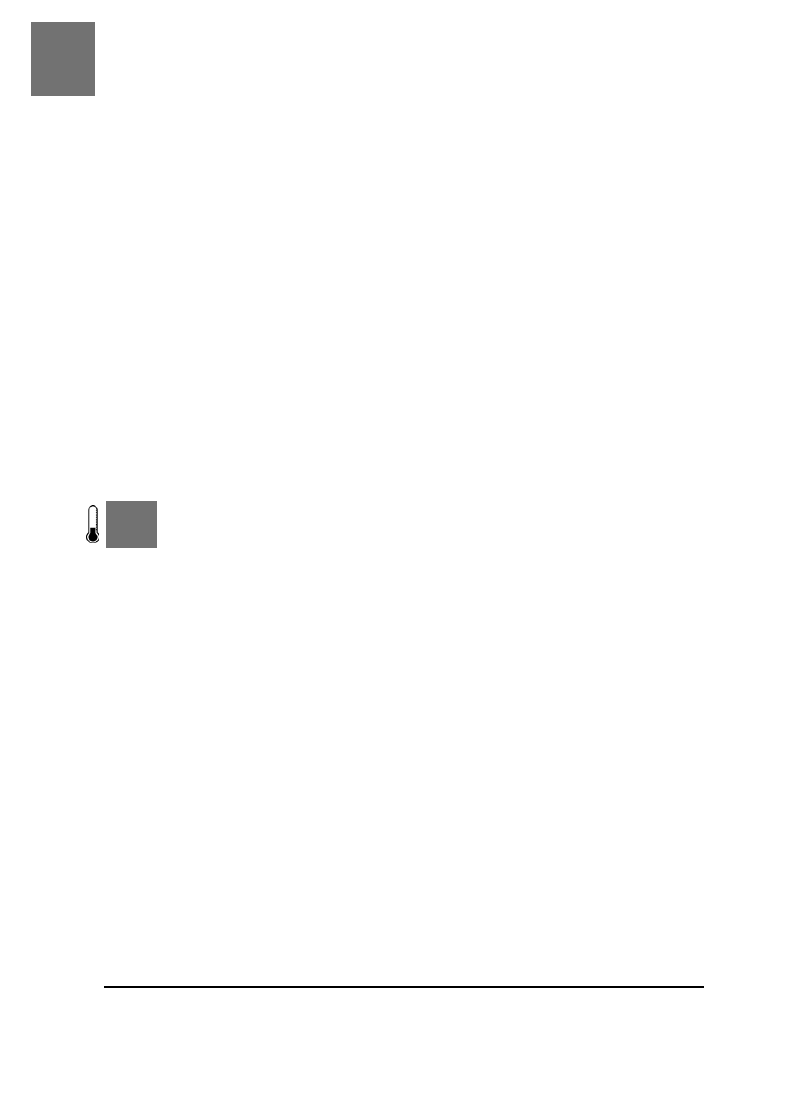
SPOSÓB
5.
Zabezpieczenie dzienników zdarzeń przed modyfikacją
24
| Bezpieczeństwo systemu Unix
# owner: andrew
# group: andrew
user::rwx
group::---
other::---
default:user::rwx
default:user:jlope:rwx
default:group::---
default:mask::rwx
default:other::---
$ touch mojkatalog/nowyplik
$ getfacl mojkatalog/nowyplik
# file: mojkatalog/nowyplik
# owner: andrew
# group: andrew
user::rw-
user:jlope:rwx #effective:rw-
group::---
mask::rw-
other::---
Jak łatwo zauważyć w powyższych przykładach, zawartość list ACL można uzyskać za
pomocą programu getfacl. Jest to prosty program posiadający jedynie kilka opcji, z których
najczęściej używaną jest opcja -R, umożliwiająca rekursywne przeglądanie list ACL, dzia-
łająca bardzo podobnie do polecenia ls -R.
S P O S Ó B
5.
Zabezpieczenie dzienników zdarzeń przed modyfikacją
Za pomocą atrybutów plików można uniemożliwić intruzom zatarcie śladów włamania.
Jest praktycznie pewne, że włamanie do systemu zostanie odnotowane w wielu różnych
systemowych dziennikach zdarzeń. Jest to bardzo wartościowy ślad, który należy dobrze
chronić. Bez wiarygodnych dzienników zdarzeń, odkrycie, w jaki sposób włamywacz
przedostał się do systemu lub skąd został przeprowadzony atak, może być bardzo trudne.
Tego rodzaju informacje są absolutnie niezbędne do przeprowadzenia właściwej analizy
całego incydentu, a następnie do podjęcia stosownej reakcji na incydent, na przykład przez
skontaktowanie się z zamieszanymi w to stronami [Sposób 125.]. Jeżeli włamanie powie-
dzie się i włamywacz uzyska uprawnienia użytkownika root, czy jest coś, co może po-
wstrzymać go przed usunięciem śladów włamania?
W takim przypadku z pomocą przychodzą atrybuty plików. Zarówno systemy linuksowe,
jak i systemy BSD przydzielają plikom i katalogom dodatkowe atrybuty, wykraczające
poza standardowy uniksowy system zabezpieczeń, w którym atrybuty plików dotyczą
w jednakowym stopniu wszystkich użytkowników systemu. Dodatkowe atrybuty decy-
dują o dostępie do plików w znacznie większym stopniu niż uprawnienia do plików czy
listy ACL [Sposób 4.]. W Linuksie atrybuty plików można przeglądać lub ustawiać za
pomocą programów lsattr i chattr. Aby przejrzeć atrybuty w systemach BSD, należy wydać
polecenie ls -lo, a żeby je ustawić — polecenie chflags.
Jednym z bardziej przydatnych atrybutów jest atrybut „tylko do dopisywania” (ang.
append-only
). Gdy atrybut ten jest ustawiony, pliku nie można usunąć, a zapis do pliku jest
możliwy tylko na jego końcu.
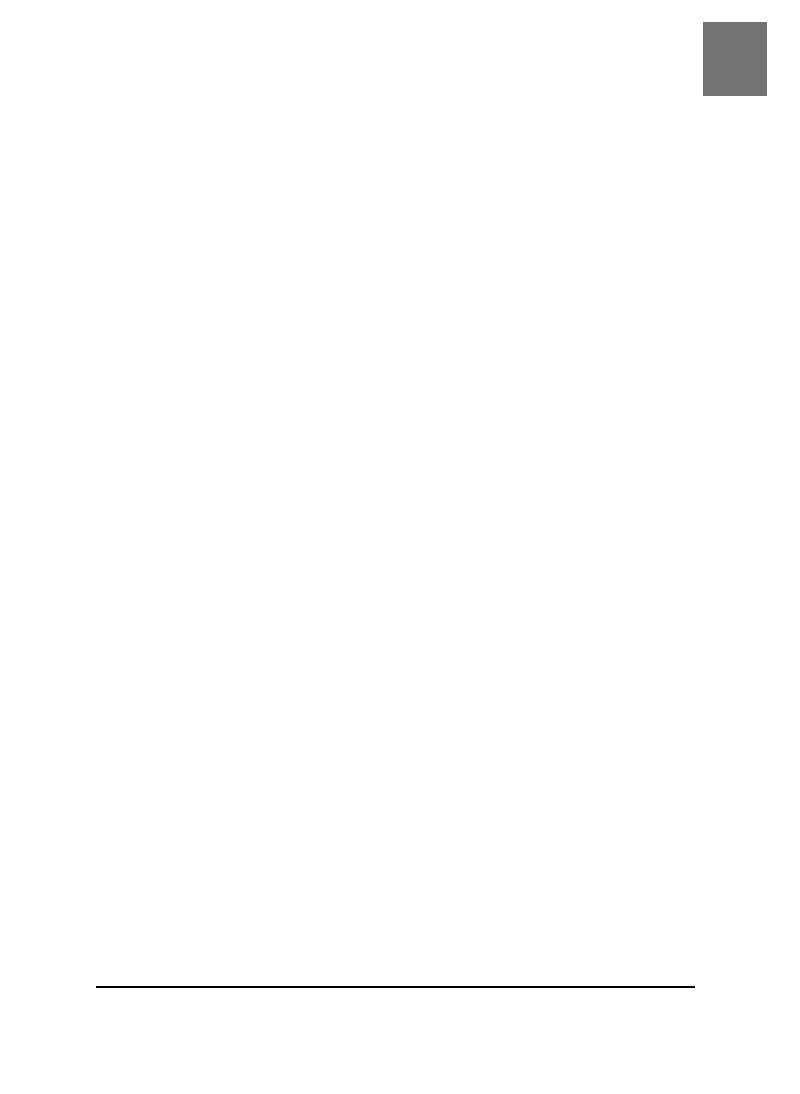
Zabezpieczenie dzienników zdarzeń przed modyfikacją
SPOSÓB
5.
Bezpieczeństwo systemu Unix
|
25
Aby w systemie Linux ustawić atrybut „tylko do dopisywania”, należy wydać następujące
polecenie:
# chattr +a nazwa_pliku
W systemie BSD należy wydać polecenie:
# chflags sappnd nazwa_pliku
Żeby przekonać się, jak działa atrybut +a, należy utworzyć plik i ustawić w nim ten atrybut:
# touch /var/log/logfile
# echo "atrybut tylko do dopisywania nie jest ustawiony" > /var/log/logfile
# chattr +a /var/log/logfile
# echo "atrybut tylko do dopisywania jest ustawiony" > /var/log/logfile
bash: /var/log/logfile: Operation not permitted
Druga próba zapisu zakończyła się niepowodzeniem, gdyż nie można nadpisać pliku.
Jednak dopisywanie na końcu pliku jest możliwe:
# echo "dopisywanie do pliku" >> /var/log/logfile
# cat /var/log/logfile
atrybut tylko do dopisywania nie jest ustawiony
dopisywanie do pliku
Oczywiście włamywacz, który zdobył uprawnienia użytkownika root, może odkryć, że
w systemie wykorzystywane są atrybuty plików i za pomocą polecenia chattr -a usu-
nąć zastosowany do plików dzienników zdarzeń atrybut „tylko do dopisywania”. Aby
temu zapobiec, należy wyłączyć możliwość usuwania atrybutu „tylko do dopisywania”.
W tym celu, w Linuksie należy skorzystać z jego mechanizmu możliwości, a w systemach
BSD skorzystać z funkcji poziomu bezpieczeństwa (ang. securelevel).
Model możliwości systemu Linux dzieli wszystkie przywileje dane użytkownikowi root i
umożliwia selektywne wyłączanie niektórych z nich. Aby uniemożliwić użytkownikowi
usunięcie z pliku atrybutu „tylko do dopisywania”, należy pozbyć się możliwości
CAP_LINUX_IMMUTABLE. Zmian możliwości systemu można dokonać za pomocą pro-
stego programu lcap (http://snort-wireless.org/other/lcap-0.0.6.tar.bz2).
Poniższe polecenie rozpakuje i skompiluje program:
# tar xvfj lcap-0.0.6.tar.bz2 && cd lcap-0.0.6 && make
Aby uniemożliwić modyfikację atrybutu „tylko do dopisywania”, należy wykonać nastę-
pujące polecenia:
# ./lcap CAP_LINUX_IMMUTABLE
# ./lcap CAP_SYS_RAWIO
Pierwsze polecenie wyłącza możliwość zmiany atrybutu „tylko do dopisywania”, nato-
miast drugie wyłącza możliwość wykonywania pierwotnych operacji wejścia-wyjścia. Jest
to konieczne po to, żeby nie było możliwości zmodyfikowania chronionego pliku poprzez
dostęp do urządzenia blokowego, na którym się on znajduje. Zabezpiecza to również przed
dostępem do urządzeń /dev/mem i /dev/kmem, który mógłby stwarzać włamywaczowi moż-
liwość ponownego włączenia możliwości CAP_LINUX_IMMUTABLE.
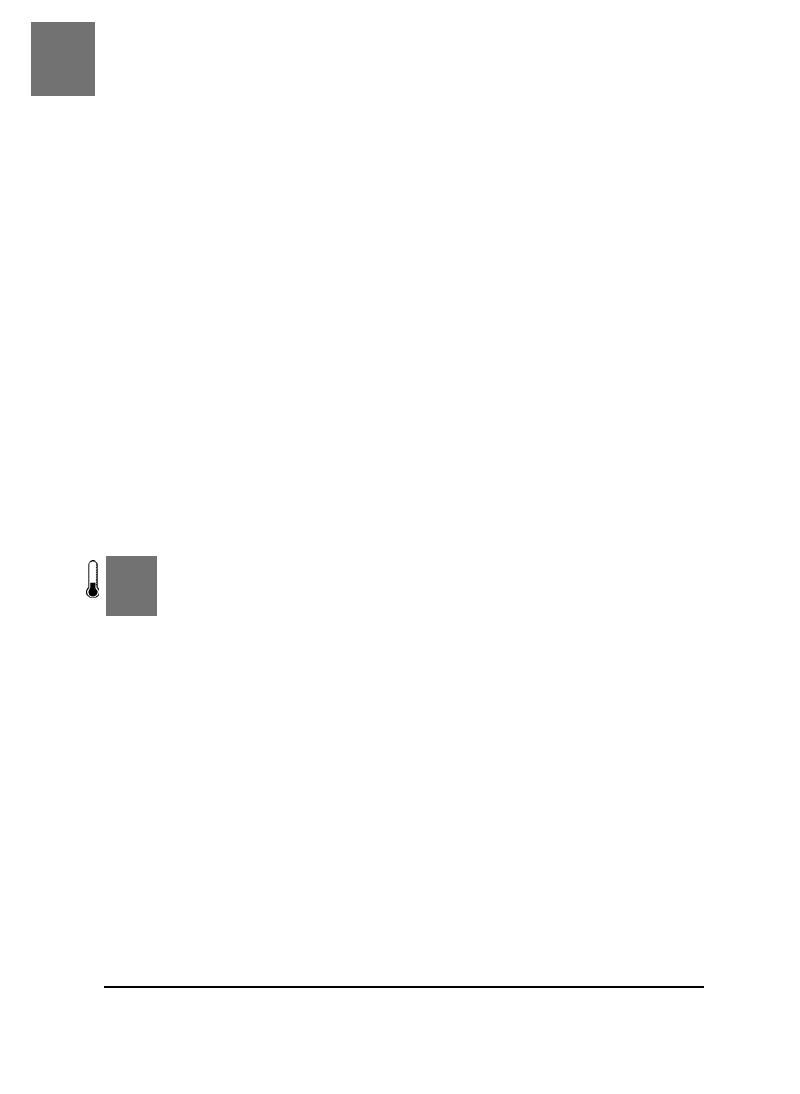
SPOSÓB
6.
Podział zadań administracyjnych
26
| Bezpieczeństwo systemu Unix
Aby usunąć obie możliwości podczas startu systemu, powyższe polecenia należy umie-
ścić w skryptach uruchomieniowych systemu (na przykład w /etc/rc.local). Obie możli-
wości powinny zostać usunięte w dalszej części porządku uruchamiania systemu, aby nie
spowodować problemów innych skryptów uruchomieniowych. Po usunięciu przez pro-
gram lcap możliwości jądra, można je przywrócić jedynie przez ponowne uruchomienie
systemu.
W systemach BSD to samo osiąga się, wykorzystując poziomy bezpieczeństwa. Poziom
bezpieczeństwa to zmienna wykorzystywana przez jądro, której wartość decyduje o wyłą-
czeniu pewnych możliwości systemu. Użycie poziomu bezpieczeństwa równego 1 jest
równoznaczne z wyłączeniu omówionych wcześniej możliwości systemu Linux. Warto-
ści poziomu bezpieczeństwa większej niż 0 nie można zmniejszyć. Domyślnie, w trybie
wielodostępnym, OpenBSD podnosi wartość poziomu bezpieczeństwa do 1. W systemie
FreeBSD domyślną wartością jest –1.
Aby zmienić poziom bezpieczeństwa, należy w pliku /etc/sysctl.conf umieścić poniższy
wiersz:
kern.securelevel=1
Zanim się to jednak zrobi, należy zdać sobie sprawę, że użycie atrybutu „tylko do dopi-
sywania” uniemożliwi wykonywanie się skryptów rotujących pliki dzienników zdarzeń.
Mimo to użycie atrybutu „tylko do dopisywania” w dużym stopniu podnosi bezpieczeń-
stwo dzienników zdarzeń, których wartość w przypadku włamania do systemu jest nie-
oceniona.
S P O S Ó B
6.
Podział zadań administracyjnych
Zadania administracyjne mogą wykonywać również inni użytkownicy, nie mający nawet uprawnień
użytkownika root.
Za pomocą programu sudo można powierzyć część zadań administracyjnych innym użyt-
kownikom, i to bez potrzeby przydzielania im dostępu do konta użytkownika root. Pro-
gram sudo jest programem binarnym działającym z uprawnieniami użytkownika root, który
wykonuje polecenia autoryzowanych użytkowników po podaniu przez nich ich hasła.
Aby skonfigurować program sudo, należy jako root uruchomić polecenie /usr/sbin/visudo,
otwierające do edycji listę użytkowników programu sudo. Domyślna lista ma następującą
postać:
root ALL=(ALL) ALL
Niestety wielu administratorów wykorzystuje ten zapis jako szablon i przyznaje wszystkim
innym administratorom niczym nieograniczony dostęp z uprawnieniami użytkownika root:
root ALL=(ALL) ALL
rob ALL=(ALL) ALL
jim ALL=(ALL) ALL
david ALL=(ALL) ALL
I choć metodę tę można wykorzystać do nadawania użytkownikom uprawnień użytkow-
nika root bez zdradzania im jego hasła, to jednak należy z niej korzystać jedynie wówczas,
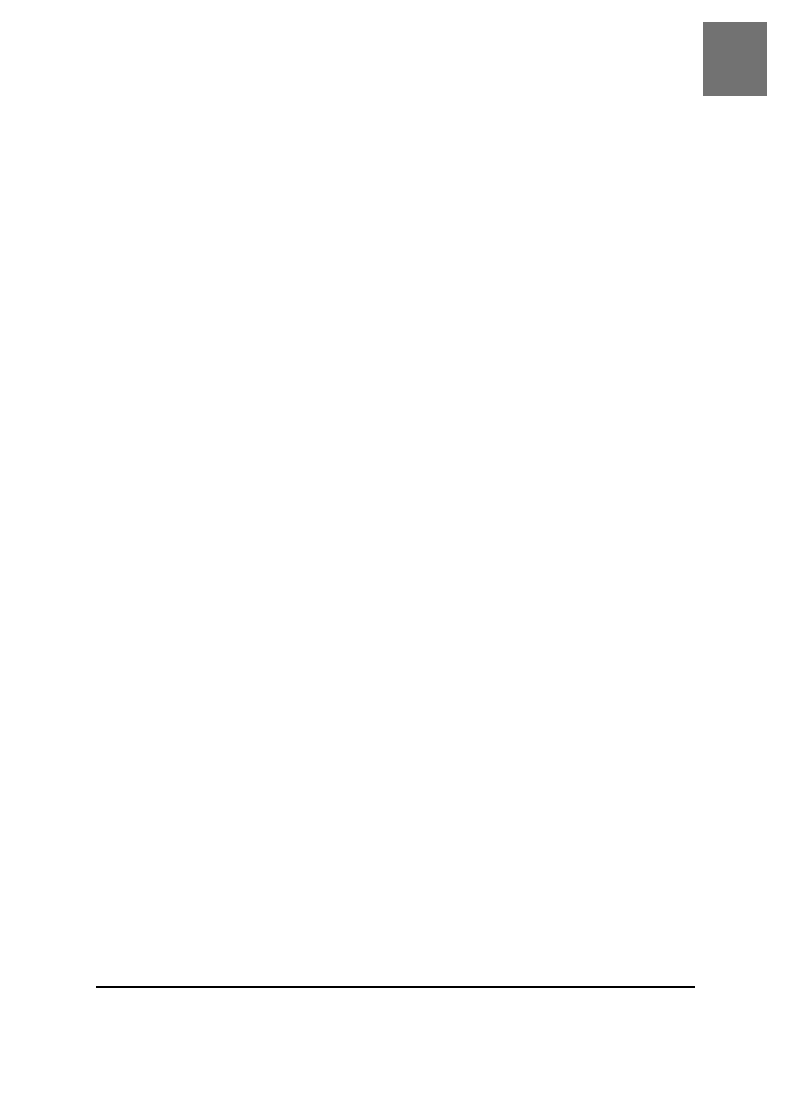
Podział zadań administracyjnych
SPOSÓB
6.
Bezpieczeństwo systemu Unix
|
27
gdy użytkownikom programu sudo można całkowicie ufać. Program sudo ma jednak nie-
zwykle elastyczne możliwości konfiguracyjne, dzięki którym można pozwolić na wyko-
nywanie dowolnych poleceń, z uprawnieniami dowolnych użytkowników (pod dowolnym
identyfikatorem UID).
Składnia wiersza konfiguracji programu sudo wygląda następująco:
użytkownik komputer=(użytkownik_efektywny) polecenie
Pierwsza kolumna określa użytkownika programu sudo. Druga kolumna określa komputery,
których dotyczy ta pozycja. Umożliwia to używanie tego samego pliku konfiguracyjnego
w wielu komputerach.
Załóżmy, że programista musi mieć dostęp z uprawnieniami użytkownika root do kom-
putera testowego, ale nie do żadnego innego:
peter beta.oreillynet.com=(ALL) ALL
Następna kolumna (ujęta w nawiasy) określa efektywnego użytkownika, który uruchamia
polecenia. Przydaje się to do uruchamiania programów z uprawnieniami użytkowników
innych niż root:
peter lists.oreillynet.com=(mailman) ALL
Ostatnia kolumna zawiera wszystkie polecenia, które użytkownik może uruchamiać:
david ns.oreillynet.com=(bind) /usr/sbin/rndc,/usr/sbin/named
W przypadku długich list poleceń (użytkowników, komputerów) można skorzystać z alia-
sów programu sudo. W każdym wierszu konfiguracji programu sudo, w miejsce każdej
pozycji można umieścić odpowiadający jej alias:
User_Alias ADMINS=rob,jim,david
User_Alias WEBMASTERS=peter,nancy
Runas_Alias DAEMONS=bind,www,smmsp,ircd
Host_Alias WEBSERVERS=www.oreillynet.com,www.oreilly.com,www.perl.com
Cmnd_Alias PROCS=/bin/kill,/bin/killall,/usr/bin/skill,/usr/bin/top
Cmnd_Alias APACHE=/usr/local/apache/bin/apachectl
WEBMASTERS WEBSERVERS=(www) APACHE
ADMINS ALL=(DAEMONS) ALL
Zamiast nazw użytkowników można podawać nazwy grup systemowych, w ten sposób
dane polecenia będzie mógł wykonywać każdy użytkownik należący do podanej grupy.
Nazwę grupy należy poprzedzić znakiem %:
%wwwadmin WEBSERVERS=(www) APACHE
W tym przypadku użytkownik należący do grupy wwwadmin może w dowolnym ser-
werze WWW uruchamiać jako użytkownik www program apachectl.
Bardzo interesująca jest opcja NOPASSWD:, której użycie powoduje, że do uruchomienia
polecenia nie trzeba podawać hasła:
rob ALL=(ALL) NOPASSWD: PROCS
Wyszukiwarka
Podobne podstrony:
informatyka 125 sposobow na bezpieczenstwo sieci wydanie ii andrew lockhart ebook
100 sposobow na bezpieczenstwo Sieci
100 sposobów na bezpieczeństwo sieci
100 sposobow na bezpieczenstwo Sieci 100bsi
100 sposobow na bezpieczenstwo Sieci
100 sposobów na bezpieczeństwo sieci
więcej podobnych podstron